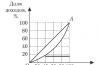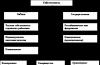Često nas pitaju šta da radimo ako se bezgotovinski terminal zamrzne. Brige privrednika su opravdane - zastoj platne opreme dovodi do gubitka novca. Stoga je važno da se kvarovi događaju što je moguće rjeđe, a njihovo otklanjanje traje minimalno vrijeme.
Nažalost, usluga nije najjača strana za većinu domaćih dobavljača POS terminala. Na primjer, banke iznajmljuju polovnu opremu koja se često kvari, a tehnička podrška nema uvijek vremena da brzo reaguje. Da tačka ne bi mirovala, za period popravke obično se obezbjeđuje zamjenski terminal, koji se također koristi sa gotovo stopostotnom vjerovatnoćom, odnosno nema garancija da neće dugo umrijeti u bliskoj budućnosti.
Međutim, postoje dobre vijesti: kvar poput "greške z3 na terminalu za plaćanje" nije uvijek razlog za pozivanje službe podrške. Neke probleme je lako riješiti sami, a mi ćemo vam pomoći u tome.
Šta učiniti ako se terminal za plaćanje zamrzne (i drugi uobičajeni uzroci kvarova)
Dakle, što učiniti ako se terminal za bezgotovinsko plaćanje zamrzne? Hajde da to shvatimo, a usput ćemo razmotriti i druge popularne probleme:
- Ako plaćanje preko terminala nije prošlo, šta da radim? Najvjerovatniji razlog je nedostatak komunikacije sa bankom zbog preopterećenja mobilne mreže ili nestabilnog signala mobilne komunikacije. Da biste riješili problem, obično je dovoljno ponovo pokrenuti uređaj i postaviti ga u stabilno područje signala.
- Nedostatak hrane. Ako se uređaj jednostavno ne uključuje, onda morate biti sigurni da je povezan na mrežu. Može se jednostavno isprazniti ili izgubiti kontakt sa bazom.
- Ako pronađete Z3 grešku na terminalu za plaćanje, što trebate učiniti? Tokom perioda vršnog opterećenja, terminal se može jednostavno zamrznuti, nesposoban da se nosi sa obradom velikog broja transakcija. Prije nego što kontaktirate servis, morate pokušati ponovo pokrenuti uređaj.
- Problemi sa klijentskom karticom. Često je kvar povezan s nedostatkom sredstava na računu, netačnim PIN kodom ili blokiranjem kartice. U svim ovim slučajevima terminal ispisuje račun s naznačenim razlogom.
- Terminal ne čita karticu. Svaki terminal prepoznaje samo određene vrste kartica. U pravilu uključuju sve najpopularnije sisteme plaćanja, ali postoje slučajevi kada klijent plaća karticom koju terminal u principu ne prepoznaje. Podaci o vrstama čitljivih kartica navedeni su u tehničkim karakteristikama uređaja. U ovom slučaju, jedina opcija je plaćanje gotovinom ili drugom vrstom kartice.
- Šta znači "pin pad nije povezan"? Ako koristite pin pad i vidite ovu grešku na njegovom ekranu, samo provjerite vezu. Uvjerite se da su svi utikači na svom mjestu i da su čvrsto postavljeni u utičnicu.
- Tehničko oštećenje. Obično pokvare izvori napajanja, čitači kartica, kontaktni ekrani i matične ploče. Razlozi mogu biti vrlo različiti - od napona u mreži do nemarnog rukovanja. Samo servis može dijagnosticirati i riješiti ovaj problem.

Dakle, ispada da nipošto nije uvijek kvar u radu terminala razlog da odmah kontaktirate servisnu službu, većinu problema možete riješiti sami. Prije svega provjerite priključak za napajanje i vezu sa bankom, ako je sve u redu, pokušajte ponovo pokrenuti terminal.
Slučajevi bez garancije
Često se terminali otkazuju zbog mehaničkih oštećenja: uređaj je pao ili izliven tekućinom, na primjer. Ovakve slučajeve ne garantuje velika većina dobavljača, tako da ćete morati da popravite ili promenite opremu o svom trošku.
Još uvijek u službi?
Ako problem ne možete riješiti sami, potrebno je kontaktirati službu podrške. Dalje, sve zavisi od toga da li je uređaj kupljen ili iznajmljen, kao i od uslova ugovora sa dobavljačem opreme.
Tokom popravke, morate dobiti zamjenski terminal sa sličnim karakteristikama. Ali hoće li biti nov ili rabljen - to je naznačeno u ugovoru. Postoji i period tokom kojeg je služba dužna da riješi problem. Zato je prilikom sklapanja ugovora potrebno ne samo detaljno proučiti kamatne stope, ali i sve uslove usluge.
Ako se terminal za bezgotovinsko plaćanje zamrzne, šta da radim? U nastavku, ovaj i drugi problemi se rješavaju na sljedeći način:
- kompetentni stručnjak će odgovoriti na zahtjev klijenta servisnom centru, koji će telefonom pokušati utvrditi prirodu kvara i pomoći da se otkloni na daljinu. Brak se dešava rjeđe od jednog od naših hiljadu terminala, tako da su u velikoj većini slučajeva kvarovi povezani s komunikacijom, mrežom i tako dalje i mogu se popraviti sami;
- ako telefonom nije bilo moguće pronaći uzrok kvara, majstor će Vam doći u roku od najviše tri dana;
- neki od kvarova se otklanjaju na licu mesta, ali ako je kvar ozbiljan, terminal se šalje u servis, a klijent dobija potpuno novi uređaj sa istim karakteristikama besplatno i bez pregleda.
Izlaz
Ako ne želite da vaš terminal miruje - pažljivo odaberite dobavljača opreme za plaćanje i pažljivo pročitajte ugovor, posebno klauzule vezane za uslugu.
Danas ću vam reći kako da resetujete Ingenico i Verifone POS terminale.
Razlozi zašto morate ponovo pokrenuti terminal:
- terminal se zamrzava i ne reaguje na pritiske tastera;
- terminal je prestao čitati kartice;
- bilo je problema sa štampanjem računa;
- bilo kojih drugih razloga.
Ponekad ponovno pokretanje pomaže u rješavanju ovih problema. Ako ne pomogne, onda je vrijeme da se obratite servisu.
Postoje dva načina za ponovno pokretanje:.
Kako resetirati Ingenico POS terminal
- Metoda mekog resetovanja. Morate istovremeno pritisnuti žuta ključ i "." (tačka). Nakon toga, terminal će dati signal i ponovo se pokrenuti. . Ovdje je sve jednostavno. Ako je terminal spojen na mrežu od 220 V, jednostavno izvucite kabel za napajanje iz utičnice i ponovo ga uključite. Ako se u terminalu nalazi baterija, potrebno je izvući je (bateriju) i pričekati nekoliko sekundi, a zatim vratiti bateriju na mjesto i uključiti terminal.
Kako resetovati Verifone POS terminal
.Morate istovremeno pritisnuti zeleno taster i numerički taster "7".
Nakon toga, potrebno je da unesete lozinku: 1 alfa alfa 6 6 8 3 1.
Alpha je malo sivo dugme koje se nalazi ispod ekrana u sredini, između ljubičastih tastera.
Ako nema Alfa dugmeta, unesite lozinku: 1 6 6 8 3 1 .
U meniju koji se pojavi izaberite Ponovo pokreni.. Procedura je potpuno ista kao kod Ingenico terminala.
Kako isključiti POS terminal
Obično se POS terminal isključuje u tri slučaja:
- Potreban je transport - u ovom slučaju terminal mora biti ne samo isključen, već i isključen iz svih kablova (napajanje, internet kabl, itd.);
- Bezgotovinska plaćanja na prodajnom mjestu rijetko se prihvaćaju i nema smisla držati terminal stalno uključen, posebno ako oprema radi na baterije;
- Potrebno čišćenje. Imajte na umu da se preporučuje brisanje terminala blago vlažnom krpom bez upotrebe abrazivnih deterdženata. Veoma je obeshrabreno brisanje električnih priključaka.
Da biste isključili Ingenico, Verifone ili PAX POS, kliknite crvena dugme. Nakon toga, postoje dvije opcije:
- Terminal će tražiti potvrdu za prekid veze - za potvrdu pritisnite zeleno ključ;
- Ništa se neće dogoditi. U ovom slučaju, morate zadržati crvena dugme na 5-10 sekundi - nakon toga bi se na ekranu trebala pojaviti poruka ISKLJUČENJE i odbrojavanje za isključivanje terminala.
Postoji i treća opcija. Ponekad, nakon dugog pritiska crvena dugme, terminal se ponovo pokreće, ali se ne isključuje. Najčešće se radi o Verifone Vx670/680. Ovo se dešava ako je terminal povezan na mrežu od 220 V ili zbog karakteristika firmvera (izuzetno retko). U tom slučaju, izvucite kabl za napajanje iz 220V utičnice (tako da terminal radi samo iz baterije), a zatim pritisnite i držite crvena dugme na 5-10 sekundi.
Video uputstvo
Napravili smo malu video instrukciju za one koji su previše lijeni za čitanje :)
To je sve. Hvala na pažnji. Uspjeh u Vašem poslu!
Ingenico iPP320 terminal za preuzimanje je prilično uobičajen uređaj za prihvatanje plaćanja bankovnim karticama. Usklađen je sa svim savremenim uslovima, uključujući i zahteve PCI PTS bezbednosnog standarda. Pogledajmo kako ga povezati i koristiti.
Povezivanje Ingenico iPP320
Prije instalacije, terminal mora biti smješten blizu izvora napajanja na ravnoj površini. Stoga nemojte postavljati uređaj u blizini izvora toplote, vibracija i elektromagnetnog zračenja treba da se nalazi na udaljenosti od kompjutera, video terminala, sigurnosnih sistema. Uređaj možete koristiti na pozitivnim temperaturama, ali ne većim od 45 stepeni. Maksimalna vlažnost je 85%.
Povezivanje terminala na CCP se vrši preko specijalni konektor IPP320/350. Kako spojiti kabl prikazano je na sljedećoj slici:
Za komunikaciju Ingenico iPP320 koristi poseban konektor

Konektor možete pričvrstiti posebnim vijcima (prodaju se zasebno)
Koji kablovi se mogu koristiti

Bilješka! Ako ćete koristiti MagicBox, potrebno je da spojite Ethermet ispred napajanja. U suprotnom, MagicBox može pokvariti. Također, može uzrokovati probleme u komunikaciji. Ako se na MagicBox-u koristi Ethernet, vanjsko napajanje mora biti povezano.
Kako koristiti terminal
čitanje kartice
Terminal može raditi sa karticama svih vrsta - opremljenim magnetnom trakom, čipom, a također podržava tehnologiju beskontaktnog plaćanja.
Magnetna traka. Kartica se nalazi u bočnom čitaču, dok je magnetna traka usmjerena prema terminalu (vidi sliku ispod). Zatim, trebate jednim pokretom provući karticu kroz čitač. Karticu morate prevući ne prebrzo ni presporo. U suprotnom, podaci se možda neće uzeti u obzir i morat ćete ponovo prevući karticu.
Čip kartica. Kartica se ubacuje sa čipom u čitač na dnu terminala, sa čipom okrenutim prema gore (pogledajte sliku ispod).

Kako umetnuti karticu u terminal
Beskontaktno čitanje. Kartica je pričvršćena za aktivnu zonu iznad displeja na udaljenosti od približno 1 cm. Potrebno je da je držite blizu displeja dok transakcija ne prođe.
Ingenico iPP320 terminal pruža četiri indikatora statusa:
- Svijetli na početku transakcije indikator na lijevoj strani. Ovo označava da se terminal koristi, ali se kartica ne čita.
- Nakon primjene karte na aktivnu zonu drugi indikatori svetle jedan po jedan.. Kada svi zasvijetle i terminal emituje zvuk potvrde, transakcija se smatra završenom.
Bilješka! Ukoliko planirate da koristite opciju beskontaktnog plaćanja, priključite napajanje na terminal. Napajanje putem USB kabla možda neće biti dovoljno za takve operacije. Kao rezultat toga, kartice se mogu očitati nestabilno, a sam terminal se može ponovo pokrenuti.
Preopteretiti Ingenico iPP320
Da biste prisilili ponovno pokretanje terminala, morate istovremeno pritisnuti:
- ikona dugmeta «.» ;
- žuto dugme "ispravka".

Dugme sa tačkom i žuti taster moraju biti pritisnuti istovremeno
Tipke se istovremeno pritiskaju i drže dok se terminal ne počne ponovo pokretati.
Moguće greške i njihovo otklanjanje
U sljedećoj tabeli prikupili smo greške koje se mogu pojaviti pri radu sa terminalom, kao i načine da ih sami ispravite.
Table. Greške u radu sa Ingenico iPP320 terminalom
|
Problem |
Kako riješiti |
|
Terminal se ne uključuje ili se ne povezuje na telefonsku liniju: |
Provjerite kabl za napajanje i telefonske žice. Provjerite napajanje |
|
Uspostavljanje telefonske veze nije uspjelo: |
Provjerite je li linija slobodna. Provjerite postavke telefonske linije i pozivni broj. Pozovite tehničku podršku |
|
Mapa se ne čita: |
Provjerite je li magnetna kartica ispravno umetnuta (sa magnetnom trakom prema terminalu). Ponovo prevucite karticu jednim brzim pokretom. Uvjerite se da magnetna traka nije oštećena ili izgrebana. Provjerite jeste li ga ispravno umetnuli bankovna karticačitaču i izvučeni tek nakon što je transakcija završena |
Jedan od kamena temeljaca povećanja dostupnosti mreže samouslužnih uređaja Sberbanke je smanjenje zastoja zbog problema u komunikaciji, koji su posebno česti u malim udaljenim gradovima i mjestima.
Otklanjanje takvih kvarova u radu uređaja obično se provodilo na dva načina:
- ponovo pokrenut FPSU IP klijent;
- uređaj ponovo pokrenut.
Da bi izvršili ove procedure, zaposlenici Sberbanke koji servisiraju samouslužni uređaj morali su da dođu do njegove lokacije, koja može biti prilično udaljena. U isto vrijeme, cijelo vrijeme prije dolaska stručnjaka, terminal/bankomat nije opsluživao kupce.
Kako ste riješili problem ponovnog pokretanja?
Glavni inženjer odjela tehnička ekspertiza Aleksej Denisov je predložio optimizaciju procesa u TsTP-u Zapadnouralske Sberbanke. Analizirao je i došao do zaključka da se rad ponovnog pokretanja FPSU IP klijenta i ponovnog pokretanja uređaja može u potpunosti automatizirati.
Za to je razvijena posebna skripta koja:
- svakih 15 minuta prati dostupnost komunikacije na samouslužnom uređaju na tri adrese;
- ako nema veze, samostalno ponovo pokreće klijentov FPSU (3 pokušaja);
- ako ne uspije, ponovo pokreće uređaj.
Terenski servis je sada zakazan samo nakon neuspjelog ponovnog pokretanja. Za isporuku programa na samouslužni uređaj koristi se automatizirani sistem za daljinsko upravljanje samouslužnim uređajima (AS UKUS). Program počinje svakog dana u 8 sati.
Dodatno, u sistem je implementiran novi izvještaj o statistici pokušaja obnavljanja komunikacije na samouslužnim uređajima. Izvještaj koji generiše AS UKUS omogućava vam da identifikujete "problematične" uređaje na kojima treba organizacijski riješiti probleme u komunikaciji.
Šta je rezultat optimizacije?
Skripta je trenutno instalirana na 2102 uređaja Perm Territory. Analiza statistike pokazuje dobar efekat od implementiranog rješenja.
- 9215 incidenata se dogodilo na 766 uređaja;
- bilo je potrebno 513 ponovnog pokretanja sistema na 292 uređaja;
- u skoro 50% slučajeva problemi su rešeni daljinskim ponovnim pokretanjem.
Smanjenje udjela incidenata koji zahtijevaju od zaposlenih da putuju direktno do lokacije samouslužnog uređaja omogućilo nam je da se fokusiramo na bolju uslugu voznog parka.
Izvor: novine za zaposlene "Sberbank Technologies" - SBT Vision
sberfan.ru
Instalacija i konfiguracija bankarskog terminala Sberbanke.
Bankovni terminali se često koriste u hotelima za primanje uplata od vlasnika bankovnih kartica. Takve transakcije se po pravilu obavljaju brže i sigurnije od plaćanja gotovinom.
Povezivanje bankovnog terminala Sberbanke na 1C: Hotel izvodi se u nekoliko koraka:
1. Povezivanje i instaliranje potrebnih drajvera na računar vrše zaposlenici Sberbanke.
2. Otvorite komandnu liniju kao administrator i registrujte biblioteku SBRF.dll u Windows-u pomoću komande (regsvr32 “C:\*\sbrf.dll”), gde je * putanja do fascikle drajvera. Ponovo pokrenite računar.

3. Zatim morate konfigurirati postavke za povezivanje terminala na strani konfiguracije. Da biste to uradili, potrebno je da pokrenete konfiguraciju sa naloga administratora sistema, idite na odeljak „Podešavanja“ i idite na direktorijum sistemskih parametara za obradu kreditne kartice.

4. Dodajte novi unos u direktorij u čijim parametrima navodimo:
Ime;
Tip sistema za obradu kreditnih kartica: Sberbank RF: drajver sistema za preuzimanje SBRF.dll.
Označite kućicu "Odštampaj ispis transakcije kreditnom karticom na terminalskom štampaču" ako bankovni terminal podržava ovu mogućnost. Alternativna opcija je štampanje listića na POS štampaču ako njegov drajver podržava ispravno štampanje nefiskalnih dokumenata.


6. Pronađite u imeniku radno mjesto, koji ima isto ime kao i vaš računar.
7. Otvorite postavke radnog mjesta i idite na karticu "Postavke hardverske veze", označite polje pored polja "Povezano sa sistemom za obradu kreditnih kartica" i odredite prethodno kreiranu postavku.

8. Ponovo pokrenite konfiguraciju. U trenutku lansiranja, terminal bi se trebao povezati.
9. Za plaćanje karticom potrebno je da odete na lične račune i kliknete na „Plati“. Navedite u načinu plaćanja Kreditna kartica i kliknite na OK. Nakon toga će se pojaviti poruka u kojoj se od vlasnika traži da prevuče karticu i unese kod za potvrdu na terminalu.

10. U slučaju uspjeha, na terminalu/KKM-u će se ispisati uplatnica (ako su postavljena odgovarajuća podešavanja, vidi tačku 4), uplata će se pojaviti na ličnom računu, a uplatnica će se pojaviti na "Kreditnoj kartici" karticu u dokumentu "Plaćanje".

gotech.omnidesk.ru
Resetujte TAMPER na VeriFone VX520 terminalu
Pažnja! Nakon uklanjanja zastavice "TAMPER" na POS terminal potrebno je da povežete eksternu pin-tastaturu. Kako na POS terminalu neće biti ključeva, oni će biti uzeti sa njega. Ili ponovo učitajte KLK ključeve.
Nakon uključivanja terminala, na ekranu se pojavljuje poruka “TAMPER”.
Da biste „uklonili“ TAMPER, potrebno je izvršiti sljedeći niz radnji.
1. Idite na servisni meni. To se može učiniti istovremenim pritiskom na tipku "ENTER" (zeleno) i broj "7" ili funkcijske tipke F2 i F4. Zatim morate unijeti lozinku. Unesite postavljenu lozinku za sistemski meni.

2. Brišemo svu memoriju terminala. Da biste to učinili, u sistemskom izborniku terminala odaberite stavku Memorijske funkcije


Kada se pojavi natpis GROUP_ID: _1, potvrdite izbor i pritisnite ENTER

Unesite postavljenu lozinku za sistemski meni.

Odaberite Obriši sve grupe

I potvrdite čišćenje odabirom stavke Potvrdi

Memorija terminala je sada obrisana.
3. Povezujemo terminal sa računarom preko RS232 adaptera.
Obavezno provjerite je li terminal povezan na COM1 port u upravitelju uređaja, inače program neće raditi.
Vratite se na glavni meni terminala i odaberite IPP Key Load

4. Pokrenite program Tamper Reset.

5. Nakon toga pritisnite dugme Pošalji ACK i OK. Trebala bi se pojaviti poruka Potvrđivanje poslano uspješno.
6. Nakon izvršenih manipulacija, terminal će se ponovo pokrenuti.
Ako je sve jasno u prvom slučaju, onda će se morati pozabaviti potonjim.
Ako se pojavi poruka Modem profile not set, izvršite sljedeće radnje
1. Terminal stavljamo u način preuzimanja softvera, za to biramo stavku Download u servisnom meniju terminala

2. Instalirajte i pokrenite POS Loader3.1.9 (ili noviji). Izvršite naredbu File | Učitajte profil modema (tipka F7 ili dugme za alat)

3. Terminal će se ponovo pokrenuti i dati grešku Modem profile not set ponovo. Zanemarite ovu poruku i kliknite Nastavi. Datoteke će biti raspakirane i terminal će prikazati poruku Download Needed nakon ponovnog pokretanja.

Danas možete lako kupovati u trgovinama i plaćati ih bankovnim karticama, pa mnogi poduzetnici razmišljaju o postavljanju POS terminala na prodajnim mjestima. Zaista, ovo je najviše zgodan način prijem Novac kako za prodavce tako i za kupce. Većina poduzetnika preferira uređaje iz Sberbanke. Razmislite o tome kako koristiti terminal za plaćanje Sberbank.
Prednosti terminala za plaćanje
Za početak, vrijedi govoriti o činjenici da terminali imaju mnoge prednosti i pozitivno utiču na razvoj poslovanja trgovaca. Postoji nekoliko razloga za instaliranje uređaja na prodajnom mjestu:
- Prema statistikama, oko trećine stanovništva danas preferira bezgotovinsko plaćanje, što znači da nastoji izbjeći prodajna mjesta koja nisu opremljena ovim uređajem.
- Bezgotovinsko plaćanje je korisno za prodavca iz dva razloga: potpuno odsustvo opasnost za preuzimanje falsifikovane novčanice i eliminiše potrebu za traženjem zamjene.
- Vlasnici plastične kartice više kupujte za veće iznose iz razloga što nisu ograničeni na nominalnu vrijednost novčanica u novčaniku.
I na kraju, mnogo je lakše i praktičnije raditi s karticama, pa čak i brže, jer se plaćanje karticom vrši za nekoliko sekundi, a blagajnik ne mora trošiti vrijeme na brojanje novčanica i kovanica, što u potpunosti eliminira nestašicu na blagajni.
Sada je vrijeme da se okrenemo zakonima. Nedavno, odnosno od 2014. godine, Vlada naše zemlje usvojila je zakon prema kojem svi trgovci čiji godišnji promet prelazi 60 miliona rubalja obavezni su da instaliraju POS terminale. Ovo je motivisano činjenicom da su preduzetnici dužni da svojim kupcima pruže mogućnost plaćanja kupovine na bezgotovinski način.
Napominjemo da primjenu ovog zakona strogo prate zaposlenici Rospotrebnadzora, a ako kupac odbije da prihvati bankovnu karticu kao plaćanje, zaposlenik se suočava s kaznom do 30.000 rubalja, a poduzetnik do 50.000 rubalja.
Kako instalirati terminal u maloprodajnim objektima
Prije svega, treba napomenuti samo to individualni preduzetnici I pravna lica. Drugi važan uslov je otvaranje tekućeg računa, inače, ne postoji strogi uslov za otvaranje računa, to možete učiniti u bilo kojoj drugoj banci. Ovdje će se samo uvjeti razlikovati, ako je tekući račun otvoren kod Sberbanke, onda će rokovi za kreditiranje sredstava biti znatno kraći.

Kako instalirati terminal za plaćanje Sberbanke u trgovini? Ovdje je sve prilično jednostavno, potrebno je lično kontaktirati banku ili ostaviti aplikaciju na službenoj web stranici, a zatim pričekati poziv službenika banke. Predstavnik banke mora se lično sastati sa podnosiocem zahtjeva, izvršiti inspekciju izlaz i razjasniti detalje usluge, odnosno vrstu terminala, sisteme plaćanja i drugo. Nakon toga morate prikupiti paket dokumenata i lično se prijaviti odjelu da potpiše ugovor o preuzimanju.
Imajte na umu da vrijeme instalacije POS terminala ovisi o tome individualni uslovi ugovora, obično ne duži od 10 dana.
Inače, klijent, ovisno o vrsti aktivnosti, može odabrati dvije vrste uređaja:
- integrisani, rade u sprezi sa softverom za kase;
- autonoman, ovo je samostalan uređaj koji nije vezan za kasu.
Zauzvrat, autonomni terminali mogu biti mobilni i stacionarni. Potonji se ugrađuju direktno u prostoriju u kojoj usluge obračuna i gotovine i rade isključivo sa mreže. Mobilni uređaji rade na baterije i Dial-Up, Ethernet, GPRS, što je prilično zgodno za poduzetnike koji rade na putu ili kod kuće.
Inače, banka nudi veliki izbor uređaja za preduzetnika, koji se mogu kupiti ili iznajmiti, u zavisnosti od želje i mogućnosti klijenta. Svi uređaji imaju savremene mogućnosti i čitaju kartice različitih sistema plaćanja, podržavaju i plaćanje magnetnom trakom, mikročipom, kao i beskontaktno plaćanje.
Kako koristiti integrirani POS terminal
Nakon što zaposleni instaliraju POS terminal Sberbanke u preduzeću, njegovi zaposleni će biti obučeni kako da koriste ovaj uređaj. Osim toga, zaposlenici će dobiti brošure sa uputama za rad sa terminalom, a po prvi put će nadzirati rad i provoditi dodatne konsultacije menadžer Sberbanke dodijeljen organizaciji.
Za početak, pogledajmo kako izgleda terminal za plaćanje Sberbank, upute i meniji će biti predstavljeni malo kasnije, prvo pogledajmo čime su opremljeni:
- tipkovnica za upravljanje funkcijama;
- grafički prikaz;
- uređaj za čitanje informacija s čipa;
- uređaj za čitanje informacija s magnetske trake;
- uređaj za beskontaktno plaćanje;
- štampač računa;
- tastatura za unos PIN koda.
Unatoč činjenici da sami uređaji mogu izgledati različito jedni od drugih, imaju iste tipke, a to su: zeleni - potvrđivanje operacije, žuti - ispravljanje unesenih podataka, crveni - poništavanje operacije.
Transakcija čip karticom
Upute za plaćanje putem platnog terminala Sberbank karticom opremljenom mikročipom:
- Kada prvi put koristite mašinu, obavezno postavite papir za račun (ako je potrebno).
- Provjerite iznos duga.
- Umetnite karticu sa čipom nagore na dno uređaja.
- Na displeju će se pojaviti poruka u kojoj se traži da unesete PIN kod, morate ga uneti ispravno.
- Potvrdite operaciju pritiskom na zeleno dugme "Potvrda";
- Ako je operacija bila uspješna, ne zaboravite provjeriti.
Imajte na umu da se kartica ne smije vaditi iz uređaja dok se operacija ne završi.

Rad sa karticom sa magnetnom trakom
Uputstvo:
- nakon što se na displeju pojavi iznos koji treba platiti, umetnite karticu unutra sa magnetnom trakom u čitač;
- sistem tada može zatražiti od korisnika da pruži sistem plaćanja, na primjer, Visa ili MasterCard, na displeju će se prikazati lista iz koje pomoću strelica gore/dolje odaberite onu koja vam je potrebna;
- unesite posljednje četiri cifre broja kartice;
- unesite PIN kod i potvrdite operaciju pritiskom na odgovarajući taster.
Ako terminal prihvata plaćanje putem beskontaktnog sistema poravnanja, a vaša kartica ima PayPass, PayWave logo, dovoljno je pričvrstiti karticu na displej terminala. Samo imajte na umu da bi na tijelu terminala trebao biti indikator koji treperi, ako ga nema, onda možete platiti samo čipom ili magnetnom trakom.
Transakcije namirenja na kartici pomoću autonomnog terminala
Pitanje takvih operacija postavlja se prije svega pred blagajnikom. To je zbog činjenice da su u većini preduzeća uređaji autonomni, što znači da osobe odgovorne za usluge upravljanja gotovinom treba da postavljaju zadatke.
Kako izvršiti uplatu i vratiti: upute korak po korak
Pritisnite tipku F4 i odaberite komandu "Plaćanje" sa liste koristeći strelice gore/dolje. Zatim morate odabrati valutu, na primjer, rublje, dolare, eure i unijeti iznos. Nakon toga morate na pristupačan način pročitati karticu kupca. Nakon ovih operacija, ostaje da unesete PIN kod i potvrdite operaciju.

Kako koristiti funkcije terminala za plaćanje: upute
Sada pogledajmo kako napraviti povrat preko terminala Sberbank. Uputstvo:
- pomoću tipke F4 u izborniku odaberite funkciju "Povratak";
- čitanje informacija na kartici klijenta;
- zatim unesite administratorsku karticu;
- unesite iznos;
- potvrdite operaciju.
Imajte na umu da nakon svake transakcija poravnanja na kartici, klijent mora dobiti ček.
Ovo su samo glavne funkcije terminala, ali zapravo ih ima mnogo više, uključujući otkazivanje plaćanja, usaglašavanje rezultata na kraju smjene i još mnogo toga. O ovim pitanjima uvijek se možete konsultovati sa menadžerom Sberbanke. Ali iz gore navedenog može se vidjeti da se gotovo svaka operacija na kartici obavlja prilično brzo. Iako ovdje sve uvelike ovisi o kvaliteti komunikacije sa bankom.